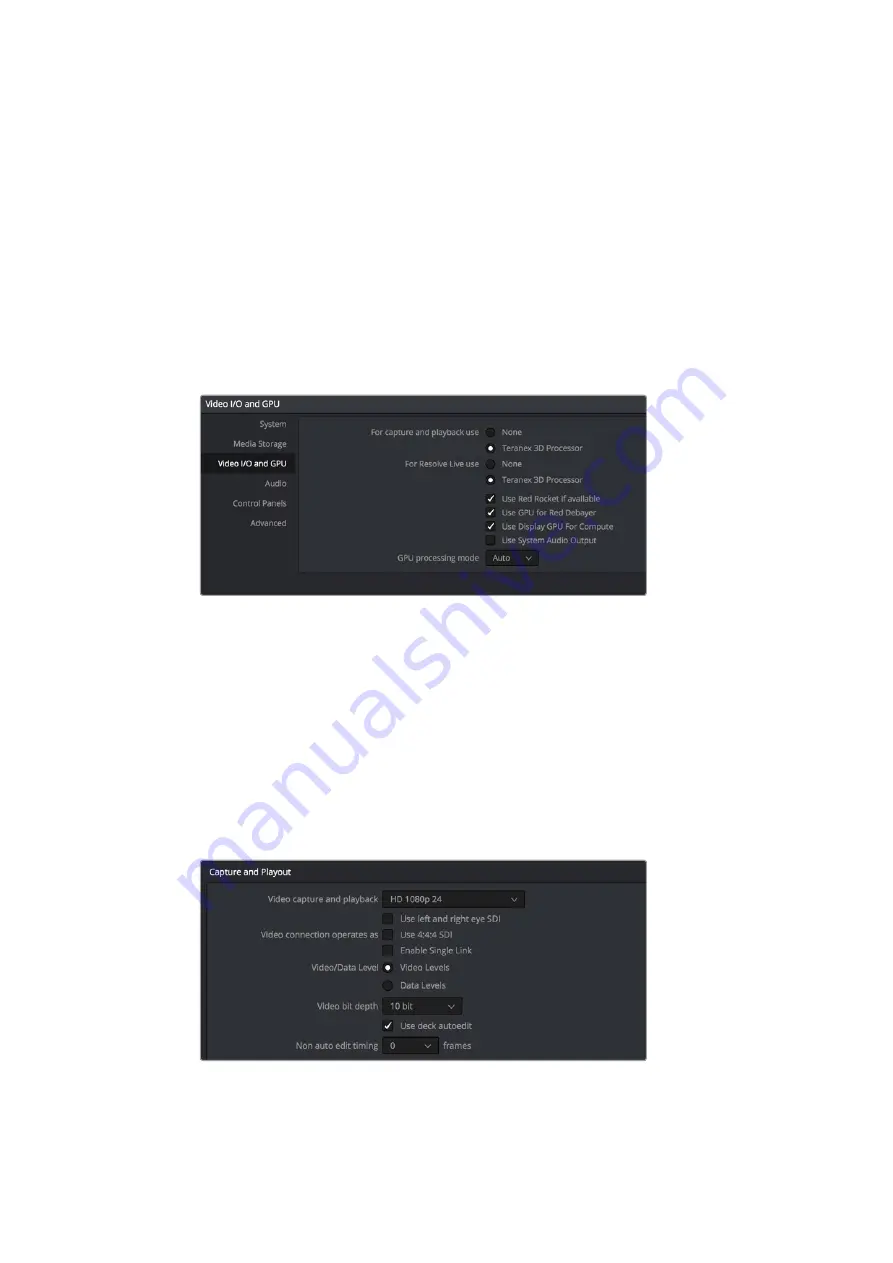
准备工作
1
运行“
DaVinci
Resolve
”,到“偏好设置”菜单下,选择“视频输入
/
输出和
GPU
”选项卡,
并在“用于采集和播放”选项中选择您
Teranex
。保存偏好设置,重启
DaVinci
Resolve
以应
用更改。
2
开启一个项目并在“项目设置”窗口中设定您想要的“时间线”和“监看”的分辨率及帧
率。
Teranex
处理器会自动将输出设为相匹配的设置。
3
当您还在“项目设置”窗口时,找到“采集和播放”选项卡,从“视频采集和播放”菜单中选
择您需要的格式。
4
如果您正在采集音频,请确保勾选“启用音频输入”。
5
在“将片段保存到”选项中,为采集到的媒体选择保存位置。
点击“保存”以确定新的快捷键设置。
到偏好设置菜单下,选择“视频输入
/
输出和
GPU
”选项卡,并在“用于采集和播放”
选项中选择您的
Teranex
。
采集
1
在媒体页面内,点击软件界面右上角附近的采集图标。
2
在采集图标下方的“采集信息”窗口内的“文件名前缀”部分,为您的片段键入一个名称。
您还可以根据需要输入盘
/
卡、卷号、片段编号、项目名称或好镜次等信息。
3
点击位于“采集信息”窗口底部的“立即采集”按钮可开始采集。如果您使用显示屏较小的
笔记本电脑进行工作,那么可能需要向下滚动窗口,以便屏幕中显示出“立即采集”按钮。
采集时,
“采集信息”窗口会显示“正在采集”提示,以一个正在运行的时间码计数器来显
示采集进度。想要停止采集,请点击“
Stop
”
(停止)按钮。
在“视频采集和播放”菜单中选择您需要使用的格式。
684
684
采集和播放
Summary of Contents for Teranex 2D Processor
Page 123: ...2017 6 Teranex Processors...
Page 244: ...Manuel d utilisation et d installation Teranex Processors Juin 2017 Fran ais...
Page 365: ...Installations und Bedienungsanleitung Teranex Processors Juni 2017 Deutsch...
Page 486: ...Manual de instalaci n y funcionamiento Procesadores Teranex Espa ol Junio 2017...
Page 607: ...Teranex 2017 6...
Page 608: ...Blackmagic Design Teranex Teranex SDI HDMI Teranex SIMD Teranex Grant Petty Blackmagic Design...
Page 626: ...Configure Teranex IP Teranex Name Teranex Setup Teranex 1 626 626...
Page 684: ...1 DaVinci Resolve GPU Teranex DaVinci Resolve 2 Teranex 3 4 5 GPU Teranex 1 2 3 Stop 684 684...
Page 728: ...Teranex Processor 2017 6...
Page 729: ...Blackmagic Design Teranex Teranex SDI HDMI Teranex SIMD Teranex Teranex Blackmagic Design CEO...
Page 747: ...Configure Teranex IP Teranex Teranex Name Teranex Setup Teranex 1 1 747 747...
Page 849: ...Teranex 2017...
Page 850: ...Teranex SDI HDMI Teranex SIMD Teranex Grant Petty Blackmagic Design...
Page 868: ...Configure IP Teranex Name Teranex Setup 868 868...
Page 939: ...0 10 1023 10 Blk Gain Teranex dBFS VU dBFS VU VU 0 0 939 939 Blackmagic UltraScope...















































